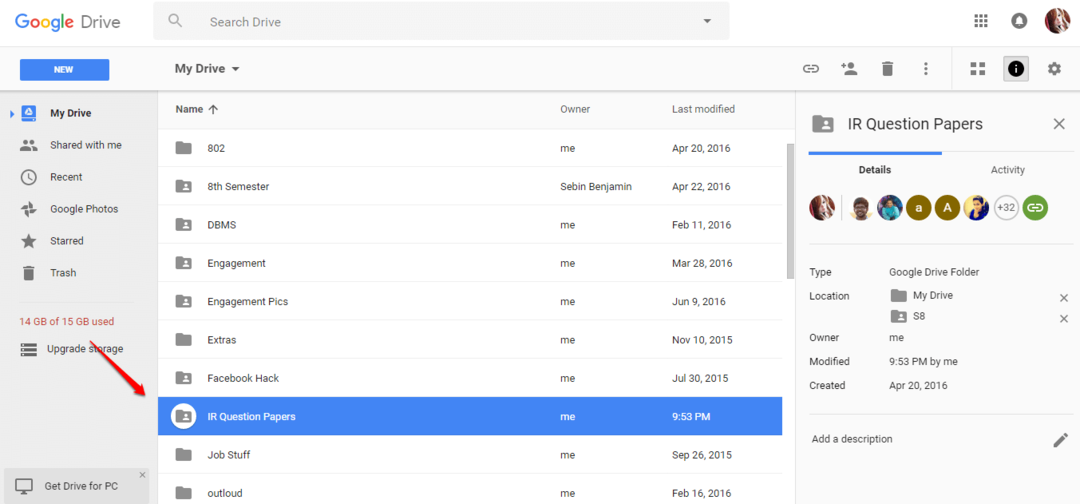Με Ναμράθα Ναγιάκ
Το Google Drive είναι μια πλατφόρμα cloud που μπορεί να χρησιμοποιηθεί για αποθήκευση αρχείων, συγχρονισμό αρχείων και κοινή χρήση τους με άλλους χρήστες. Έχει παρατηρηθεί από τους χρήστες ότι το Google Drive δεν σας επιτρέπει να κάνετε λήψη ενός αρχείου όταν ένας μεγάλος αριθμός χρηστών προσπαθεί να αποκτήσει πρόσβαση σε έναν σύνδεσμο προς αυτό το αρχείο. Συγκεκριμένα, αυτό συμβαίνει όταν το αρχείο είναι μεγάλο ή έχει κοινοποιηθεί σε μεγάλο αριθμό χρηστών. Αυτή τη στιγμή, ο χρήστης βλέπει είτε το μήνυμα σφάλματος "Λυπούμαστε, δεν μπορείτε να δείτε ή να κατεβάσετε αυτό το αρχείο αυτήν τη στιγμή." ή "Υπέρβαση του ορίου λήψης Google Drive." ενώ προσπαθείτε να κατεβάσετε το αρχείο.
Αντιμετωπίζετε το Υπέρβαση του ορίου λήψης του Google Drive σφάλμα κατά την προσπάθεια λήψης ενός αρχείου; Στη συνέχεια, προχωρήστε και ακολουθήστε τα βήματα που αναφέρονται σε αυτό το άρθρο για να διορθώσετε αυτό το σφάλμα.
Βήματα για τη διόρθωση του σφάλματος υπέρβασης ορίου λήψης του Google Drive
1. Ανοιξε το αρχείο Google Drive που θέλετε να κατεβάσετε.
Όταν κάνετε κλικ στο Κατεβάστε κουμπί, θα δείτε το παραπάνω μήνυμα σφάλματος.
2. Τώρα, κάντε κλικ στο Σημάδισε κουμπί για να συνδεθείτε στον Λογαριασμό σας Google εάν δεν είστε συνδεδεμένοι.
ΔΙΑΦΗΜΙΣΗ
Εισαγάγετε το σωστό σας Διαπιστευτήρια Λογαριασμού Google για να συνδεθείτε στο Google Drive σας.
3. Αφού συνδεθείτε, θα βρίσκεστε στη σελίδα σφάλματος που εμφανίστηκε κατά την προσπάθεια λήψης του αρχείου.
μεταβείτε στο URL στη γραμμή διευθύνσεων και αντικαταστήστε u/0/uc; id= με αρχείο/δ/
Επίσης, αφαιρέστε &export=λήψη στη διεύθυνση URL και πληκτρολογήστε το κείμενο /viewκαι χτυπήστε το Εισαγω κλειδί

4. Στη σελίδα που ανοίγει, θα δείτε Δεν ήταν δυνατή η προεπισκόπηση του αρχείου.

Εδώ, κάντε κλικ στο μενού με τρεις κουκκίδες στην επάνω δεξιά γωνία και επιλέξτε Προσθήκη αστεριού.

5. Μεταβείτε στην κύρια σελίδα του λογαριασμού σας στο Google Drive.
Για να δημιουργήσετε έναν νέο φάκελο εδώ, κάντε κλικ στο Νέος κουμπί στο επάνω μέρος.

Στη συνέχεια, στο μενού που ανοίγει, επιλέξτε την επιλογή Ντοσιέ.

Τύπος Α όνομα για το νέο φάκελο (για παράδειγμα, Λήψη παιχνιδιού) και κάντε κλικ στο Δημιουργώ.

6. Στον αριστερό πίνακα, κάντε κλικ στο Αστερόεις καρτέλα για να μεταβείτε στον φάκελο Με αστέρι.

Κάντε δεξί κλικ στο αρχείο που είχατε επισημάνει με αστέρι στο παραπάνω βήμα.
Στο μενού περιβάλλοντος, επιλέξτε Προσθέστε μια συντόμευσηστο Drive.

7. Στο αναδυόμενο παράθυρο, επιλέξτε το φάκελο που δημιουργήσατε πρόσφατα στο Google Drive.
Στη συνέχεια, κάντε κλικ στο Προσθήκη συντόμευσης.

8. Επιστρέψτε στο Drive σας, επιλέγοντας Το Drive μου στο αριστερό παράθυρο.

Κάντε δεξί κλικ στον φάκελο που περιέχει τη συντόμευση για το αρχείο και επιλέξτε την επιλογή Κατεβάστε.

9. Το Google Drive θα χρειαστεί λίγο χρόνο για την προετοιμασία του αρχείου για λήψη ανάλογα με το μέγεθος του αρχείου.
Στη συνέχεια, η λήψη σας θα ξεκινήσει αυτόματα.
Αυτό είναι!
Ευχαριστώ για την ανάγνωση.
Εάν αυτό το άρθρο ήταν αρκετά κατατοπιστικό για την επίλυση του σφάλματος Υπέρβαση ορίου λήψης του Google Drive, τότε ενημερώστε μας τις σκέψεις και τις απόψεις σας σχετικά με το ίδιο στην παρακάτω ενότητα σχολίων.
Η διεύθυνση email σας δεν θα δημοσιευθεί.τα απαιτούμενα πεδία είναι επισημασμένα *